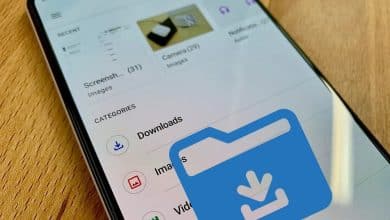Οι συνθήκες χαμηλού ή ανεπαρκούς φωτισμού μπορεί να οδηγήσουν σε φωτογραφίες με υποέκθεση χωρίς ευκρίνεια και ζωντάνια, αλλά μπορείτε εύκολα να διορθώσετε την ποιότητά τους με την εφαρμογή Φωτογραφίες που είναι ήδη ενσωματωμένη στο τηλέφωνό σας. Ας σας δείξουμε πώς να ζωντανέψετε τις θολές λήψεις σας σε iPhone και Android. Επαληθεύω Πώς να τραβήξετε εκπληκτικές φωτογραφίες στο Android χρησιμοποιώντας χειροκίνητο έλεγχο κάμερας.

Πώς να διορθώσετε φωτογραφίες με υποέκθεση στο iPhone σας
Οι χρήστες iPhone μπορούν να χρησιμοποιήσουν την προεγκατεστημένη εφαρμογή Photos για να κάνουν βασικές προσαρμογές έκθεσης. Υπάρχει πάντα μια αυτόματη λειτουργία που κάνει τη σκληρή δουλειά για εσάς, αλλά οι αυτόματες λειτουργίες προσαρμόζουν ολόκληρη την εικόνα, ενώ θέλουμε να στοχεύσουμε μόνο την υποέκθεση και η μη αυτόματη επεξεργασία θα δώσει τα καλύτερα αποτελέσματα.
Βρείτε τη φωτογραφία σας στην εφαρμογή, κάντε κλικ στο «Επεξεργασία» και ακολουθήστε τα παρακάτω βήματα:
- Το πρώτο ρυθμιστικό που θέλετε να αναζητήσετε είναι... Λάμψη Στην ενότητα ρυθμίσεων. Επειδή η ρύθμιση Φωτεινότητα φωτίζει εξίσου τα σκοτεινά και τα φωτεινά μέρη της εικόνας, μπορείτε να τη σύρετε όσο χρειάζεται για να δείτε σωστά τι συμβαίνει στην εικόνα. Θα το διαμορφώσουμε ξανά στο τέλος.
- Βρείτε ένα ρυθμιστικό Εκθεση. Αυτή η ρύθμιση είναι ελαφρώς διαφορετική από τη Φωτεινότητα, καθώς εστιάζει περισσότερο στα highlights παρά σε ολόκληρη την εικόνα και προορίζεται να λειτουργεί ως προσομοιωτής για την προσαρμογή των ρυθμίσεων έκθεσης στην κάμερα. Σηκώστε το ρυθμιστικό, αλλά όχι τόσο ώστε να υπερεκθέσετε την εικόνα.
- Ψάχνω διαφορά Σηκώστε το ελαφρώς για να προσθέσετε λίγο βάθος και να κάνετε τη φωτογραφία σας να ξεχωρίζει. Εάν πάτε πολύ ψηλά, θα επηρεάσει υπερβολικά τα φωτεινά μέρη της εικόνας σας και τα σκοτεινά μέρη θα εξαφανιστούν πρακτικά.
- Στη συνέχεια, θα χρειαστεί να παίξετε με το ρυθμιστικό για τις επισημάνσεις και τις σκιές. Πάντα να σηκώνετε τις σκιές προς τα πάνω για να φωτίσετε τις σκοτεινές περιοχές σε μια φωτογραφία με υποέκθεση. Θα πρέπει να πειραματιστείτε με τις επισημάνσεις — εάν τα επισημασμένα μέρη της φωτογραφίας σας φαίνονται πολύ φωτεινά, μπορείτε να τα αφήσετε ως έχουν ή να τα μειώσετε λίγο.
- Αναφέρομαι στο Λάμψη Και ρίξτε το. Δεν χρειάζεται να πάτε στο μηδέν, μόνο στο σημείο όπου η έκθεση φαίνεται φυσιολογική. Επαληθεύω Τι είναι η διόρθωση έκθεσης στη φωτογραφία; Πότε και πώς χρησιμοποιείται.
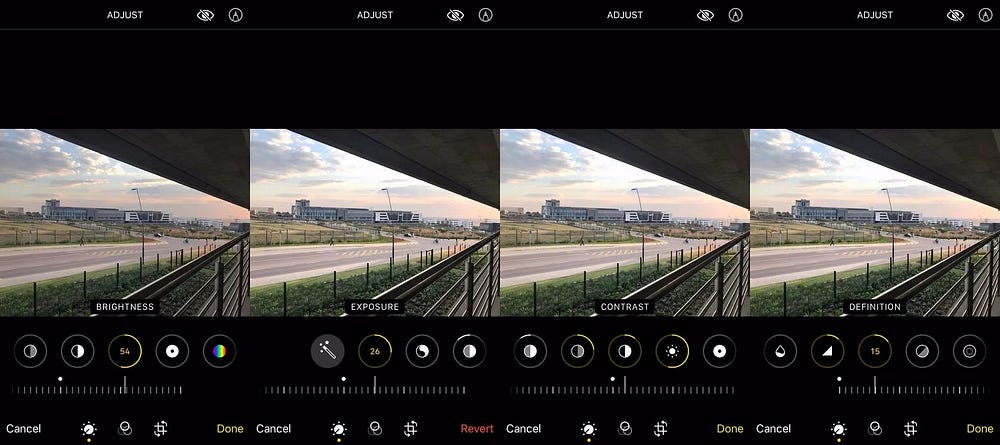
Θα πρέπει τώρα να έχετε μια σωστά εκτεθειμένη εικόνα έτοιμη για ταξινόμηση χρωμάτων και άλλες προσαρμογές. Εάν ο φωτισμός φαίνεται καλός, αλλά εξακολουθείτε να αισθάνεστε ότι η φωτογραφία σας έχει ξεπλυθεί, αυξήστε την ευκρίνεια και την ευκρίνεια για τις επεξεργασίες.
Πώς να διορθώσετε τις φωτογραφίες με υποέκθεση στο Android
Η διαδικασία είναι σχεδόν η ίδια όταν χρησιμοποιείτε το Google Photos στο Android. Και πάλι, θα παρακάμψουμε οποιεσδήποτε λειτουργίες αυτόματης ή τεχνητής νοημοσύνης για να αποφύγουμε την αλλαγή ολόκληρης της εικόνας — θέλουμε απλώς να στοχεύσουμε την υποέκθεση, επομένως η χειροκίνητη ρύθμιση είναι η καλύτερη σε αυτήν την περίπτωση.
Βρείτε τη φωτογραφία σας στην εφαρμογή, κάντε κλικ στο «Επεξεργασία» και ακολουθήστε τα παρακάτω βήματα:
- Μεταβείτε στην ενότητα ρυθμίσεων και αναζητήστε Λάμψη. Ανεβάστε το στην κορυφή, απλά θέλουμε να δούμε καλύτερα τι συμβαίνει στην εικόνα αυτή τη στιγμή.
- Το επόμενο βήμα είναι η ανύψωση διαφορά. Μην χρησιμοποιείτε τιμές που είναι πολύ υψηλές, θέλετε να επιτύχετε μια καλή ισορροπία μεταξύ των φωτεινών και σκοτεινών τμημάτων της εικόνας σας.
- Τώρα ήρθε η ώρα να προσαρμόσετε τόσο τις ανταύγειες όσο και τις σκιές. Ανασηκώστε τις σκιές για να φωτίσετε τα σκοτεινά μέρη της εικόνας. Μπορεί να μπείτε στον πειρασμό να αυξήσετε και τον φωτισμό, αλλά αν τα φωτεινά μέρη της φωτογραφίας σας είναι ήδη φωτεινά, καλύτερα να τα αφήσετε έξω ή ακόμα και να τα χαμηλώσετε.
- Η ρύθμιση μαύρου σημείου στο Google Photos είναι πολύ καλύτερη από τη ρύθμιση στην αποκλειστική εφαρμογή Φωτογραφίες για iOS, γι' αυτό συνιστώ να τη χρησιμοποιήσετε. Εάν η φωτογραφία σας είναι πολύ σκοτεινή για να ξεκινήσετε, χαμηλώστε το μαύρο σημείο. Εάν η φωτογραφία σας φαίνεται λίγο βαρετή και εξακολουθεί να μην έχει αντίθεση, αυξήστε την λίγο.
- Αναφέρομαι στο Λάμψη Χαμηλώστε το αργά μέχρι να φτάσετε σε ένα ωραίο, φυσικό επίπεδο έκθεσης.
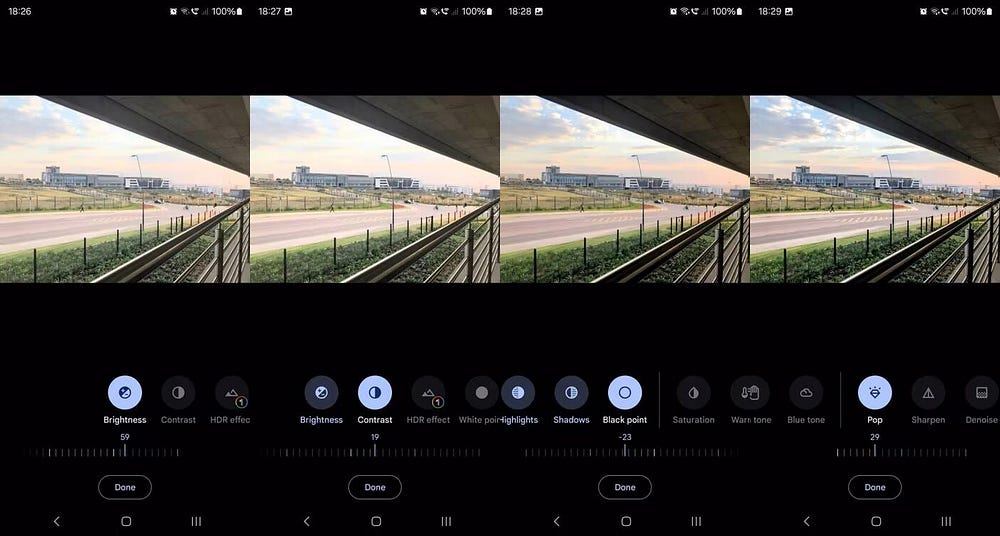
Εάν πιστεύετε ότι η εικόνα σας θα μπορούσε να χρησιμοποιήσει λίγο περισσότερη ευκρίνεια, ενεργοποιήστε το Pop και Sharpen. Όχι μόνο η φωτογραφία σας θα πρέπει τώρα να φαίνεται πιο φωτεινή, αλλά θα πρέπει επίσης να έχει περισσότερη ζωή.
Παρακάτω είναι το αποτέλεσμα που πήρα. Δυστυχώς, έχασα λίγη λεπτομέρεια στα σύννεφα, αλλά η φωτογραφία μου είναι αρκετά υποεκτεθειμένη και φαίνεται η υπόλοιπη σύνθεση.
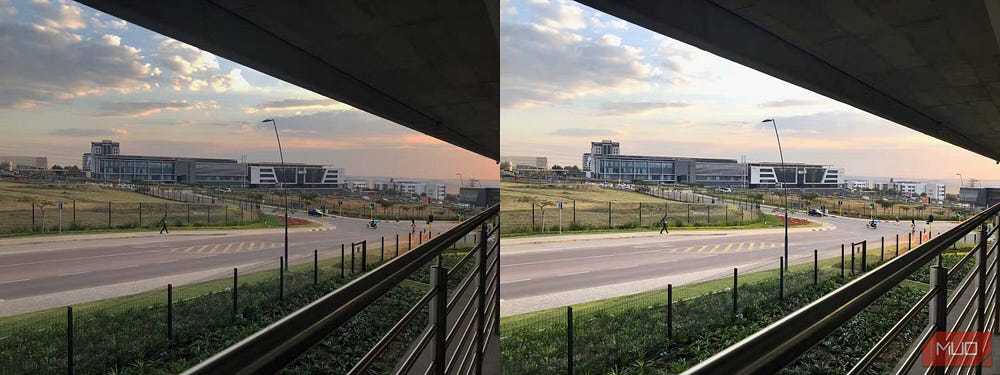
Ενώ οι κάμερες smartphone συνεχίζουν να βελτιώνονται, η κοκκώδης ή θαμπάδα που προκαλείται από τη λήψη σε συνθήκες χαμηλού φωτισμού εξακολουθεί να αποτελεί πρόκληση. Αλλά από τη στιγμή που γνωρίζετε ποιες ρυθμίσεις πρέπει να αλλάξετε για να έχετε καλύτερη έκθεση, είναι ομαλή πορεία. Τώρα μπορείτε να δείτε Πώς να τραβήξετε καλές φωτογραφίες με το smartphone σας σε χαμηλό φωτισμό: μερικές συμβουλές.